HDD SSD 확인 방법이 궁금하세요? 확인하는 방법은 여러 가지가 있습니다. 간단하게 사진으로 알려드리니 따라 하시면 쉽게 확인하실 수 있습니다. 아래의 내용을 확인해보세요.

HDD SSD 확인 방법
간단히 HDD나 SSD의 모델명을 확인하시려는 분이나 현재 어떤 저장장치를 사용하고 있는지 확인할 때 이용하시면 도움이 됩니다. 이렇게 확인하면 자세한 스펙은 확인할 수 없으니 모델명 확인 후 따로 검색해보시길 바랍니다.
1. 제어판 진입 후 확인
제어판 > 관리 도구 > 컴퓨터 관리 > 저장소 > 디스크 관리 > 볼륨의 드라이브 아무거나 선택 후 마우스 우클릭 > 속성 > 하드웨어를 선택하시면 사용되는 드라이브 목록이 나타납니다. 아래의 사진을 보시면 이해가 빠릅니다.
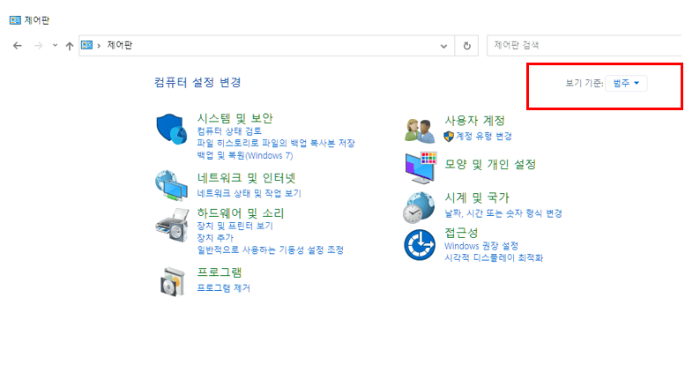
1) 제어판에서 관리 도구로 진입하는 방법입니다. 혹시 관리 도구가 안 보이신다면 우측 상단의 보기 기준을 큰 아이콘으로 바꾸시면 됩니다.
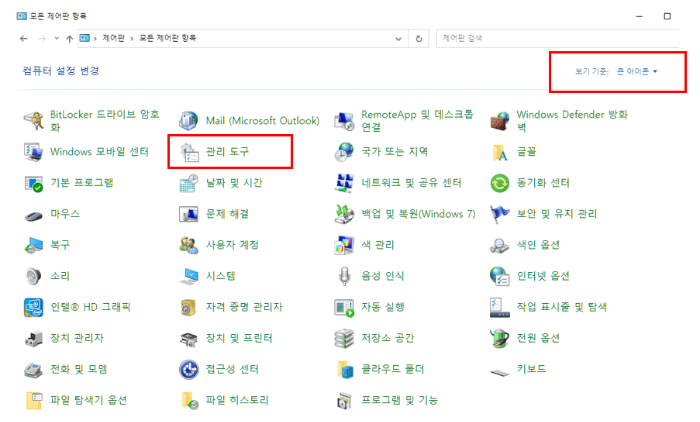
2) 큰 아이콘으로 바꾸면 관리 도구 아이콘이 보입니다.
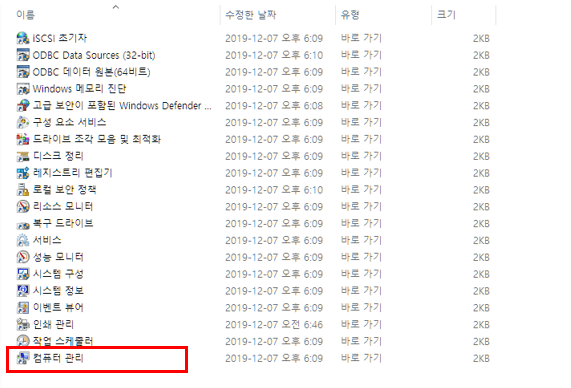
3) 여러 항목 중 컴퓨터 관리 항목을 선택합니다.
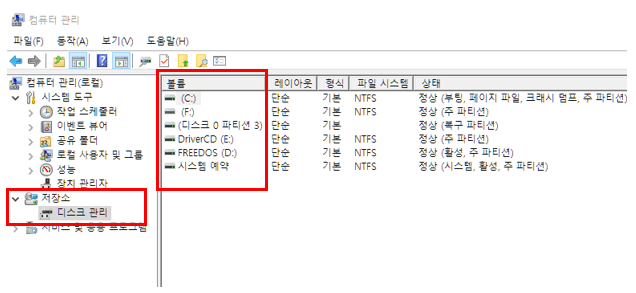
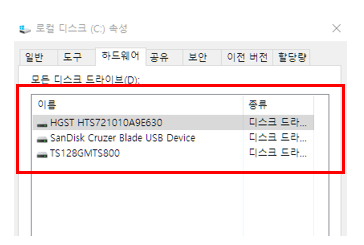
4) 저장소 > 디스크 관리를 선택하시면 우측에 드라이브가 나타납니다. 우측의 드라이브 중 아무거나 마우스 우클릭 > 속성 > 하드웨어 > 드라이브 목록을 확인하실 수 있습니다.
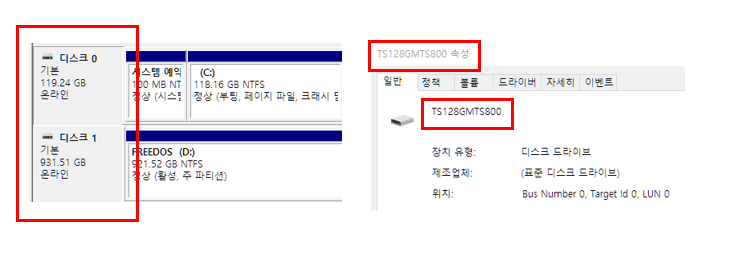
5) 위와 같은 화면 아래쪽에는 디스크 0, 디스크 1로 나타나는 게 보입니다. 그럼 디스크 0 또는 디스크 1을 마우스 우클릭 > 속성을 누르시면 드라이브에 사용되는 SSD 또는 HDD의 이름이 나타납니다. 그리고 저장장치의 이름인 TS128GMTS800을 인터넷에서 검색하시면 SSD인지 HDD인지, 스펙은 어떻게 되는지 확인하실 수 있습니다.
2. 내 PC에서 진입 후 확인
내 PC 마우스 우클릭 > 관리 > 디스크 관리 > 디스크 0, 디스크 1의 마우스 우클릭 > 속성 > 드라이버 또는 자세히 를 선택하시면 됩니다. 위의 방법과 거의 비슷합니다. 단지 진입하는 방법이 약간 다를 뿐입니다.
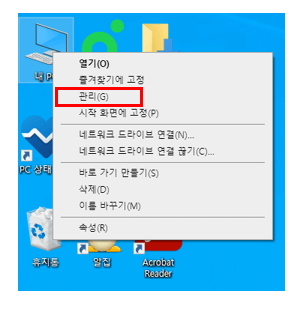
내 PC에서 관리를 클릭하시면 위에서 알려드린 컴퓨터 관리창이 나타나고 저장소 > 디스크 관리를 클릭하시면 위에서 알려드린 것과 같이 나타납니다.
이 외에도 내 PC > C 드라이브 마우스 우클릭 > 속성 > 하드웨어에서 확인하실 수도 있습니다.
3. 작업 관리자에서 확인
작업 표시줄 마우스 우클릭 > 작업 관리자 > 성능 > 디스크 0, 디스크 1 선택 > 이름 확인

1) 작업 표시줄에 마우스 우클릭을 하시면 위와 같은 항목이 나타납니다. 이 중 작업 관리자를 선택합니다.

2) 성능 탭을 선택 하신 후 좌측의 디스크 0 또는 디스크 1을 선택하셔서 현재 사용되고 있는 디스크의 이름을 확인합니다. 그리고 이 이름을 인터넷에서 검색해보시면 사용하고 계신 저장장치가 HDD인지 SSD 인지 확인하실 수 있습니다.
SSD 추천
1) 삼성전자 980 PRO NVME M.2 SSD
삼성전자 980 PRO NVME M.2 SSD
COUPANG
www.coupang.com
2) 삼성전자 M.2 SSD 970 EVO Plus
삼성전자 M.2 SSD 970 EVO Plus
COUPANG
www.coupang.com
3) WD Blue SA510 SATA SSD
WD Blue SA510 SATA SSD
COUPANG
www.coupang.com
4) 마이크론 Crucial SSD
마이크론 Crucial SSD
COUPANG
www.coupang.com
5) 삼성전자 870 EVO SATA SSD
삼성전자 870 EVO SATA SSD
COUPANG
www.coupang.com
마치며
HDD SSD 확인 방법을 알아봤습니다. 확인 방법은 다양합니다. 데스크탑이나 노트북은 직접 열어보고 확인하실 수도 있고 위의 방법처럼 확인하실 수도 있습니다. 이 외에도 다양한 확인 방법이 있는데 위의 방법만 알고 계셔도 충분합니다. 그럼 HDD SSD를 확인하시려는 분에게 작은 도움이 되었기를 바랍니다.
함께 확인하면 도움이 되는 글
HDD SSD 차이 간단한 정리 빠르게 확인해보세요
HDD SSD 차이가 궁금하세요? 저장장치로 사용되는 HDD와 SSD는 기본적인 하드웨어이지만 간혹 헷갈리는 분들이 계십니다. 간단히 정리했으니 아래의 내용을 확인해보시면 도움이 됩니다. HDD SSD 차
happy-sunshine.tistory.com
블랙박스 SD 카드 용량 어떤 게 좋을지? 교체 시기는?
블랙박스 SD 카드 용량 어떤 것을 선택해야 할지 고민이세요? 블랙박스 SD 카드를 구입 전 살펴보시면 도움이 되는 내용으로 정리했습니다. 아래의 내용을 살펴보세요. 블랙박스 SD 카드 용량 블
happy-sunshine.tistory.com
블루투스 동글이란 무엇이고 종류는 어떤 게 있을까요?
블루투스 동글이란 무엇인지 알아보고 계세요? 동글이라는 귀여운 이름이 들어가서 귀엽게 생각되기도 합니다. 간단히 동글과 블루투스 동글에 대해서 정리했으니 살펴보시길 바랍니다. 동글(D
happy-sunshine.tistory.com
SSD 두 개 장착할 수 있을까요? SSD 추가 전 확인
SSD 두 개 장착하는 방법을 알아보고 계세요? SSD를 추가하는 것은 아주 쉽게 하실 수 있습니다. 아래의 내용을 살펴보시고 SSD 추가를 성공적으로 진행해보세요. SSD 두 개 장착하기 1) SSD 두 개 장
happy-sunshine.tistory.com
키보드 축 종류와 특징 장단점을 살펴보세요
키보드 축 종류에 대해서 알아보고 계세요? 축마다 간단히 정리했습니다. 제조사마다 다양한 축이 출시되고 있고 이 중 기본적인 축에 대해서 몇 가지 살펴봤으니 아래의 내용이 도움이 될 수
happy-sunshine.tistory.com
파트너스 활동을 통해 일정액의 수수료를 받을 수 있습니다.
'컴퓨터 관련' 카테고리의 다른 글
| 노트북 SSD 추가 삼성 2.5인치 SSD 설치하기 (0) | 2023.04.07 |
|---|---|
| SSD 마이그레이션 삼성 SSD 설치 후 간단한 진행 방법 (1) | 2023.04.06 |
| HDD SSD 차이 간단한 정리 빠르게 확인해보세요 (0) | 2023.03.12 |
| SSD 두 개 장착할 수 있을까요? SSD 추가 전 확인 (0) | 2023.01.13 |
| 키보드 축 종류와 특징 장단점을 살펴보세요 (0) | 2023.01.13 |




댓글